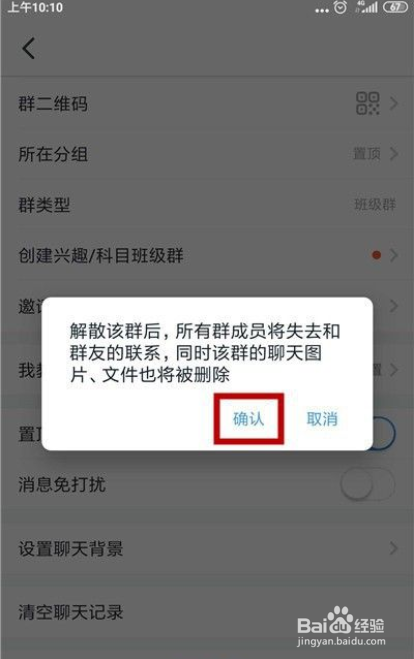1、我们在钉钉里面点击底部“通讯录”。

2、在通讯录里面点击“我的群组”。

3、然后点击打开要解散的“班级群”。
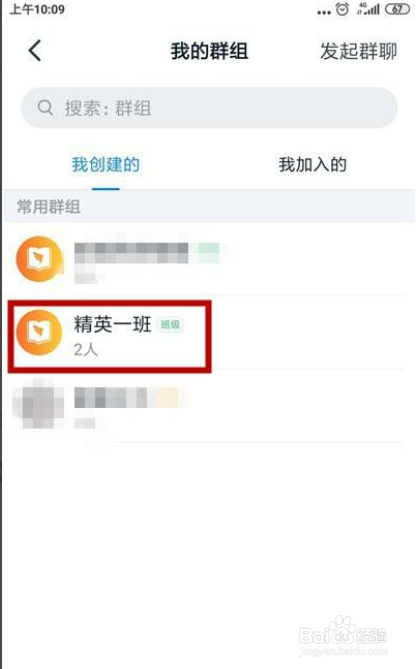
4、打开班级群我们点击右上角的三个点。

5、下拉找到“解散该群”按钮并点击。

6、最后在弹出的界面点击“确定”即可。
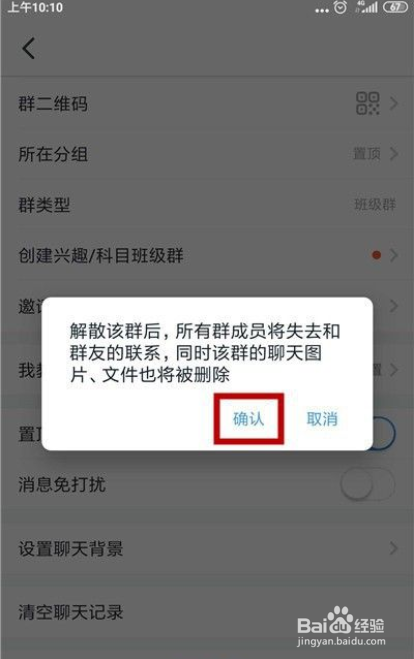
时间:2024-10-12 04:01:48
1、我们在钉钉里面点击底部“通讯录”。

2、在通讯录里面点击“我的群组”。

3、然后点击打开要解散的“班级群”。
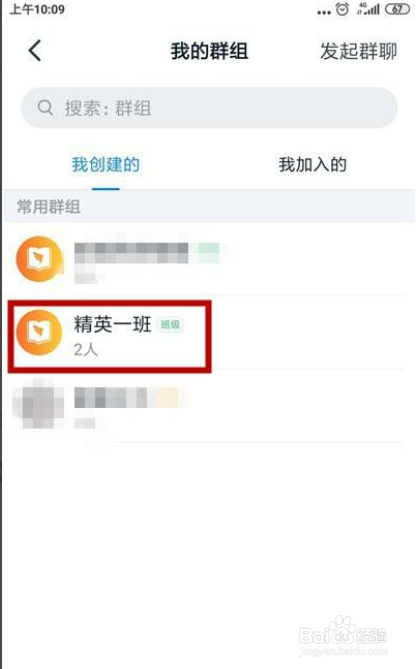
4、打开班级群我们点击右上角的三个点。

5、下拉找到“解散该群”按钮并点击。

6、最后在弹出的界面点击“确定”即可。